トラステッドプラットフォームモジュール(TPM)なしでBitLockerを使用する
コンテンツ:
トラステッドプラットフォームモジュールの概要なしでBitLockerを使用する
トラステッドプラットフォームモジュールとは何ですか?
TPMなしでBitLockerを使用するにはどうすればよいですか?
トラステッドプラットフォームモジュールの概要なしでBitLockerを使用する:
通常、Windows 10でBitLockerを使用するには、トラステッドプラットフォームモジュール(TPM)が必要です。また、Windows Vista、Windows 7 UltimateおよびEnterprise、Windows 8/10Proなどのフルディスク暗号化を備えたWindowsのバージョンを知っているかもしれません。エンタープライズですが、 Bitlocker Windows10Homeはありません 。したがって、WindowsHomeバージョンでTPMを使用してBitLockerを許可する方法については気にする必要はありません。
BitLocker Windows 10を使用するためにトラステッドプラットフォームモジュール2.0または1.2が必要な理由は、このTPMチップが暗号化キーを生成および保存できるため、BitLockerが機密データを完全に暗号化できるためです。したがって、Windows 10でBitLockerをよりスムーズに利用するために、TPMについてさらに学ぶこともできます。
トラステッドプラットフォームモジュールとは何ですか?
TPMは何をしますか? BitLockerを使用してWindows10でフォルダーをロックするには、なぜこのソフトウェアが必要なのか不思議に思うかもしれません。 TPM(Trusted Platform Module)は、暗号化されたデータを認証し、信頼できることが証明されたフォルダーまたはドライブへのアクセスを許可することに特化したチップです。これにより、PCに高度なセキュリティ機能を搭載できます。
通常、TPMにはWindows 10上のBitLockerの暗号化キーが含まれており、保存されているため、これがないと、BitLockerはドライブまたはデータを暗号化できますが、TPMからロックキーを提供することはできません。そのため、ほとんどのユーザーはBitLockerをオンにして、ドライブとポータブルストレージをTPMで暗号化する方がよいでしょう。
他の誰かがWindows10にアクセスしたい場合、TPMを備えたコンピューターだけが安全を確保できますが、TPMはBitLockerの必須ではありません 。 互換性のあるTPMなしでBitLockerを許可できます 。
TPMなしでBitLockerを使用する方法
多くの場合、BitLockerドライブ暗号化を有効にする Windows 10でドライブを暗号化すると、次のスクリーンショットのようにBitLockerの問題が表示されます。このデバイスはトラステッドプラットフォームモジュールを使用できません 。 BitLocker用のTPM2.0チップを搭載したコンピューターはありません。
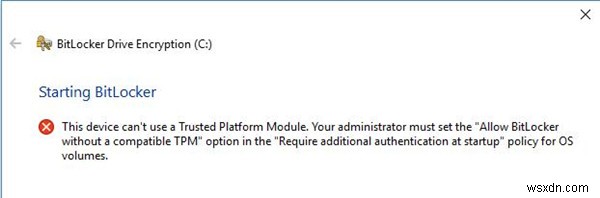
互換性のあるTPMなしでWindows10BitLockerを許可するにはどうすればよいですか? ASUSTPMチップまたはIntelTPM2.0モジュールまたはギガバイトTPMモジュールのように。
実際、古いハードディスクまたは新しいハードディスクを使用している場合でも、トラステッドプラットフォームモジュールのWindows 10が存在しない可能性があります。コンピューターの製造元は、それを作成していません。ただし、TPMを使用せずにWindows10でBitLockerを許可することはできます。トラステッドプラットフォームモジュールWindows7またはWindows10がなくても、グループポリシーでBitLockerドライブ暗号化を簡単に有効にすることもできます。 。
最初に、管理者権限があることを確認する必要があります。
1. Windowsを押します + R 実行を開くには ボックス。
2.ボックスに、 gpedit.mscと入力します 次に、[ OK]をクリックします 。
3. [ローカルグループポリシー]で、左側のウィンドウのパスに移動します。
コンピューターの構成 /管理用テンプレート /Windowsコンポーネント /BitLockerドライブ暗号化 /オペレーティングシステムドライブ
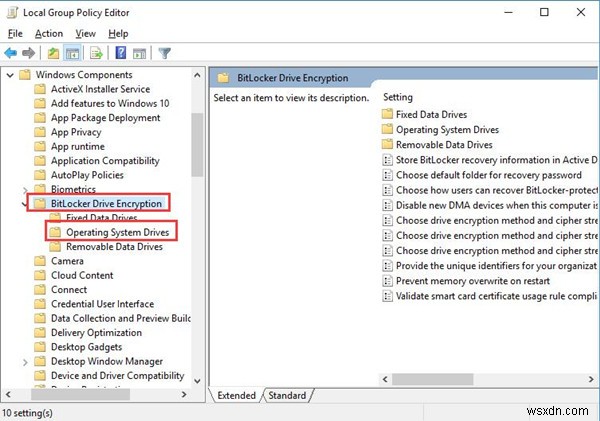
4. [オペレーティングシステムドライブ]の右側のペインで、起動時に追加の認証が必要を見つけて右クリックします。 編集
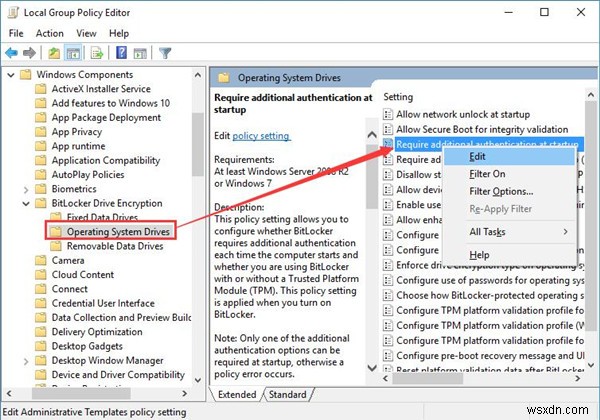
5.起動時に追加の認証が必要 ウィンドウで、有効のチェックボックスをオンにします 次に、互換性のあるTPMなしでBitLockerを許可する 。
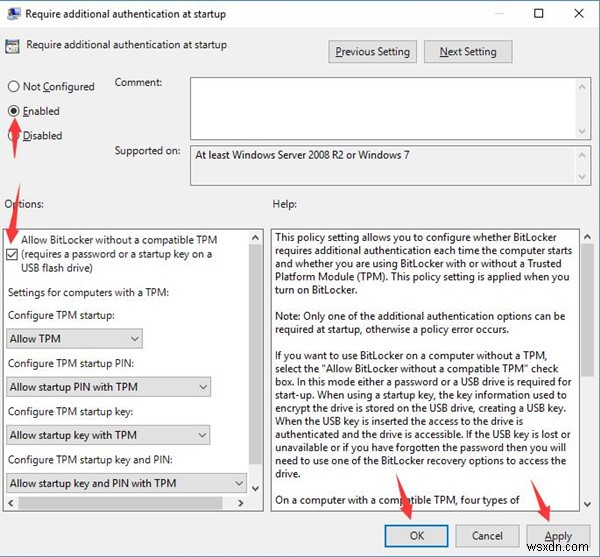
その後、適用を押します およびOK 。
6.ローカルグループポリシーを閉じます。
これで、トラステッドプラットフォームモジュールなしでBitLockerドライブ暗号化を設定できるようになりました。 代わりに、USBフラッシュドライブのパスワードまたは起動キーを使用すると、Windows10TPMを使用している場合でもBitLockerを使用してドライブを暗号化できます。
上記の方法が、ラップトップまたはデスクトップにTPMチップがない場合にBitLockerを使用するのに役立つことを願っています。このようにして、TPMの有無にかかわらずWindows10BitLockerをオンにする資格が得られます。
-
Windows 10 で Trusted Platform Module 80090016 エラーを修正
TPM またはトラステッド プラットフォーム モジュールは、統合された暗号化キーを介してあらゆる形態の脅威からハードウェア コンポーネントを保護するように設計されたチップです。起動中に正しいソフトウェアの使用を認証し、プラットフォームの整合性が損なわれた場合にも役立ちます。ただし、時々誤動作します。トラステッド プラットフォーム モジュールが誤動作している場合は、適切な場所にいます。トラステッド プラットフォーム モジュール 80090016 またはトラステッド モジュール プラットフォームの誤動作エラーを修正するのに役立つ完璧なガイドをお届けします。 Windows 10 で Trust
-
修正:コンピュータのトラステッド プラットフォーム モジュールが正しく機能していません
Windows 10 で「お使いのコンピューターの Trusted Platform Module has Malfunctioned (お使いのコンピューターのトラステッド プラットフォーム モジュールが機能していません)」というエラーが表示されて困っていますか?トラステッド プラットフォーム モジュール (TPM) は、統合された暗号化キーを使用してシステムのハードウェアを保護するように設計された専用のマイクロコントローラーです。そのため、何らかの理由で誤動作したり破損したりした場合、デバイスにインストールされている一部または他の Windows コンポーネントが正しく機能しない可能性があ
